अधिकांश उपयोगकर्ता फ़ाइलों और फ़ोल्डरों को खोजने की कोशिश कर रहे हैंउनके लिनक्स पीसी फ़ाइल प्रबंधक के लिए सहारा। आमतौर पर, फ़ाइल प्रबंधक खोज उपकरण वे खोज सकते हैं जो उपयोगकर्ताओं को चाहिए - एक हद तक। समस्या यह है, वे धीमे और चुस्त होते हैं। लिनक्स पर अधिक शक्तिशाली फ़ाइल खोज के लिए, टर्मिनल की ओर मुड़ें।
बिगड़ने की चेतावनी: इस लेख के अंत में नीचे स्क्रॉल करें और वीडियो ट्यूटोरियल देखें।
इस गाइड में, हम फ़ाइलों और फ़ोल्डरों को जल्दी से खोजने के लिए कुछ आसान तरीकों से और कुशलतापूर्वक लिनक्स टर्मिनल के साथ जाएंगे।
1. ढूँढें और Grep

खोज लिनक्स के लिए एक शक्तिशाली खोज उपकरण हैडेस्कटॉप। यह उपयोगकर्ता द्वारा निर्दिष्ट कीवर्ड के आधार पर खोज क्वेरी चलाकर कमांड लाइन पर काम करता है। ढूँढें बहुत जटिल है, और परिणामस्वरूप कई इसका उपयोग करते हैं। यहाँ कैसे उपयोग करने के लिए है खोज। सबसे पहले, एक टर्मिनल खोलें और चलाएं खोज। आप देखेंगे कि सूचियाँ बहुत अधिक हैंअपने पीसी पर हर फ़ाइल। यह अच्छा है जो ढूंढता है, बहुत कुछ दिखता है, लेकिन इसे इस तरह से चलाने में समस्या यह है कि आप कभी भी वह नहीं खोज पाएंगे जो आप खोज रहे हैं।
बेहतर उपयोग पाने के लिए खोज उपकरण, इसे कुछ आदेशों के साथ मिलाने पर विचार करें। विशेष रूप से, ग्रेप। ग्रीप भी बहुत शक्तिशाली है, और इसके साथ, उपयोगकर्ताविशिष्ट कीवर्ड फ़िल्टर कर सकते हैं। इसे खोजने के साथ संयोजन एक भयानक कॉम्बो है। उदाहरण के लिए, अपने लिनक्स पीसी पर "बिटकॉइन" फ़ाइलों को लेबल करने वाली फ़ाइलों और फ़ोल्डरों को खोजने के लिए, आप ऐसा करते हैं:
खोजो | जीआरपी बिटकॉइन
ग्रेप फ़िल्टर खोज पाते हैं और हमें केवल "बिटकॉइन" कीवर्ड वाले परिणाम दिखाते हैं।
यह विशिष्ट फ़ाइल एक्सटेंशन के साथ भी काम करता है। उदाहरण के लिए, हर खोजने के लिए पीएनजी अपने लिनक्स पीसी पर फ़ाइल, चलाएं खोज तथा ग्रेप इस तरह:
find | grep .png
संभवतः आपके लिनक्स पीसी पर एक टन पीएनजी फाइलें हैं, इसलिए सूची को अधिक उपयोगकर्ता के अनुकूल बनाने के लिए, पाइप में अधिक तीसरे आदेश के रूप में।
find | grep .png | more
2. Mlocate
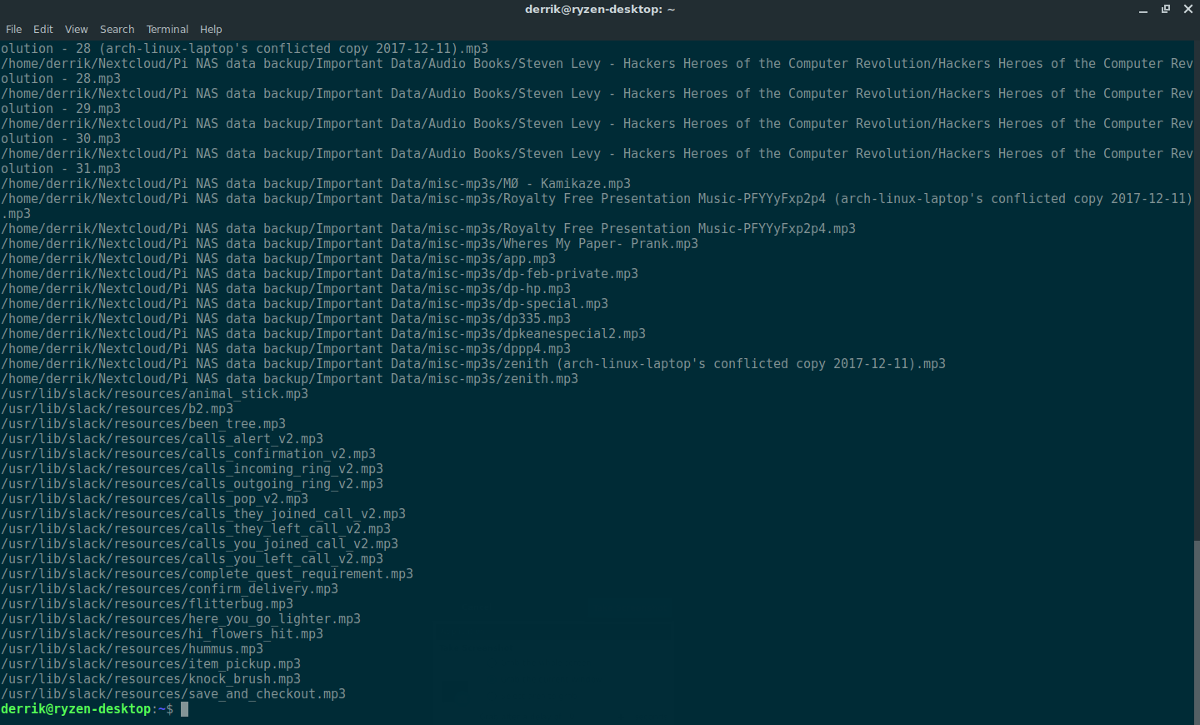
Mlocate एक और बहुत उपयोगी कमांड है। यकीनन, यह खोजने की तुलना में अधिक उपयोगकर्ता के अनुकूल है। कारण यह है कि का पता लगाने बेहतर काम करता है, यह है कि यह कीवर्ड के साथ बेहतर खोज कर सकता है। इसे अंजाम देने के लिए अतिरिक्त कमांड विकल्पों, या grep जैसी चीजों का उपयोग करने की आवश्यकता नहीं है। दुर्भाग्य से का पता लगाने उपकरण हर लिनक्स वितरण पर पूर्व-स्थापित नहीं है। इसे सेट करने का तरीका यहां बताया गया है। सबसे पहले, अपने पीसी पर सॉफ्टवेयर इंस्टॉल करें।
उबंटू
sudo apt install mlocate
डेबियन
sudo apt-get install mlocate
आर्क लिनक्स
sudo pacman -S mlocate
फेडोरा
sudo dnf install mlocate
OpenSUSE
sudo zypper install mlocate
स्थापित सॉफ़्टवेयर के साथ, टर्मिनल खोलें और उपयोग करें updatedb एक नया डेटाबेस बनाने के लिए कमांड। एक नया डेटाबेस बनाना आवश्यक है, या का पता लगाने कमांड त्रुटि करेगा, और काम करने से इनकार करेगा। ध्यान रखें कि डेटाबेस स्कैन करता है सारे दस्तावेज आपके पीसी पर, इसलिए इसे रूट के रूप में चलाया जाना चाहिए, न कि एक नियमित उपयोगकर्ता कमांड।
sudo updatedb
The updatedb कमांड में आपकी हार्ड ड्राइव की गति के साथ-साथ सिस्टम पर फ़ाइलों की संख्या के आधार पर काफी लंबा समय लगता है।टर्मिनल को खुला रखें और कमांड को चलने दें। आपको पता चल जाएगा कि एक बार टर्मिनल टेक्स्ट एंट्री को फिर से स्वीकार करने के बाद डेटाबेस जाने के लिए तैयार है।
का उपयोग कर खोज करने के लिए का पता लगाने उपकरण, नीचे दिए गए उदाहरण का पालन करें। अपने स्वयं के खोज शब्दों में "फ़ाइलनाम" या "कीवर्ड" को बदलना सुनिश्चित करें, क्योंकि ये शब्द सिर्फ प्लेसहोल्डर हैं।
locate filename
या
locate keyword
या
locate "*.FileExtension"
खोज शब्द दर्ज करने के बाद, पता लगाने से डेटाबेस की जांच होगी और आपके लिए परिणाम वापस हो ंगे।यदि बहुत सारी चीजें हैं, तो परिणामों को बाद के लिए एक टेक्स्ट फ़ाइल पर पाइप करने पर विचार करें।
locate keyword >> locate-keyword-results.txt
फ़िल्टर मेडेन टेक्स्ट फ़ाइल
एक टेक्स्ट फ़ाइल के लिए खोज परिणाम को पाइप करना भविष्य के उपयोग के लिए खोज परिणामों का बैकलॉग रखने का एक अच्छा तरीका है।यदि आपको इनके माध्यम से फ़िल्टर करने की आवश्यकता है का पता लगाने खोज परिणाम, उपयोग करने का प्रयास करें बिल्ली और यह ग्रेप एक साथ आदेश।
उदाहरण के लिए, मेरे पीसी पर सभी एमपी 3 फ़ाइलों का पता लगाने के लिए पिछले खोज परिणाम रन के माध्यम से फ़िल्टर करने के लिए, आदेश है:
cat locate-mp3-results.txt | grep "mp3 keyword"
ग्रेप आपकी आवश्यक फ़ाइल को फ़िल्टर कर देगा।
3. एलएस और ग्रीप
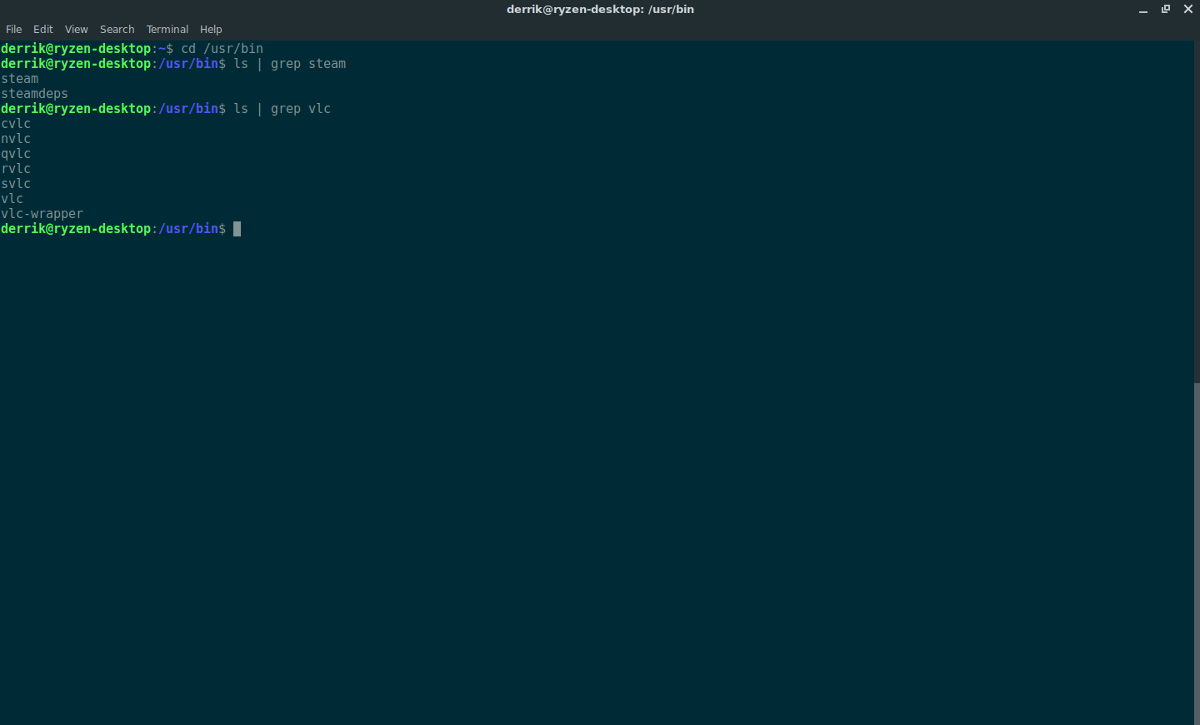
अपने लिनक्स पीसी के माध्यम से क्रॉल करने के लिए एक खोज टूल का उपयोग करने के अलावा, फ़ाइलों को देखने के अन्य तरीके हैं। टर्मिनल में ऐसा करने का मुख्य तरीका है ls कमांड (उर्फ सूची)। यह उपकरण एक सरल है लेकिन एक निर्देशिका में सभी वस्तुओं को सूचीबद्ध करता है। यदि आपको एक विशिष्ट फ़ोल्डर खोजने की आवश्यकता है तो यह बहुत उपयोगी हो सकता है। तथापि, ls अपने आप में बहुत अक्षम हो सकता है। इस कमांड को बेहतर बनाने के लिए, इसे साथ संयोजित करने पर विचार करें ग्रेप। ऐसा करने से उन फ़ोल्डरों या फ़ाइलों को फ़िल्टर करना आसान हो जाएगा जिनकी आप तलाश कर रहे हैं। या बहुत कम से कम, इसे कुछ कीवर्ड तक फ़िल्टर करें।
पहला उपयोग सीडी उस निर्देशिका में जाने के लिए जहां आप विशिष्ट फ़ाइलों या फ़ोल्डरों की खोज कर रहे हैं।
फिर, गठबंधन करें ls तथा ग्रेप.
ls | grep keyword
वैकल्पिक रूप से, है ls छिपे हुए फ़ोल्डरों को भी प्रकट करें:
ls -a | grep keyword</ P>













टिप्पणियाँ